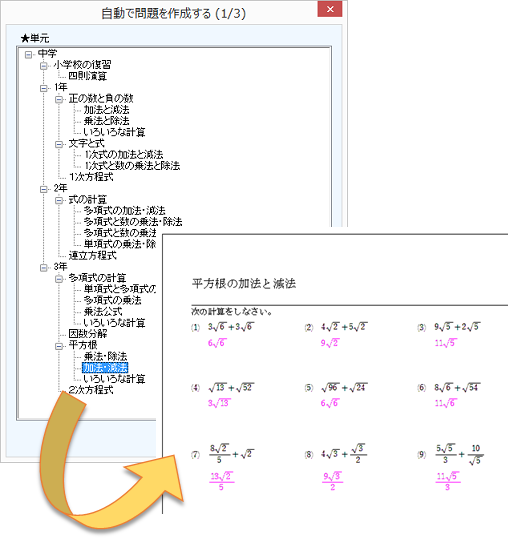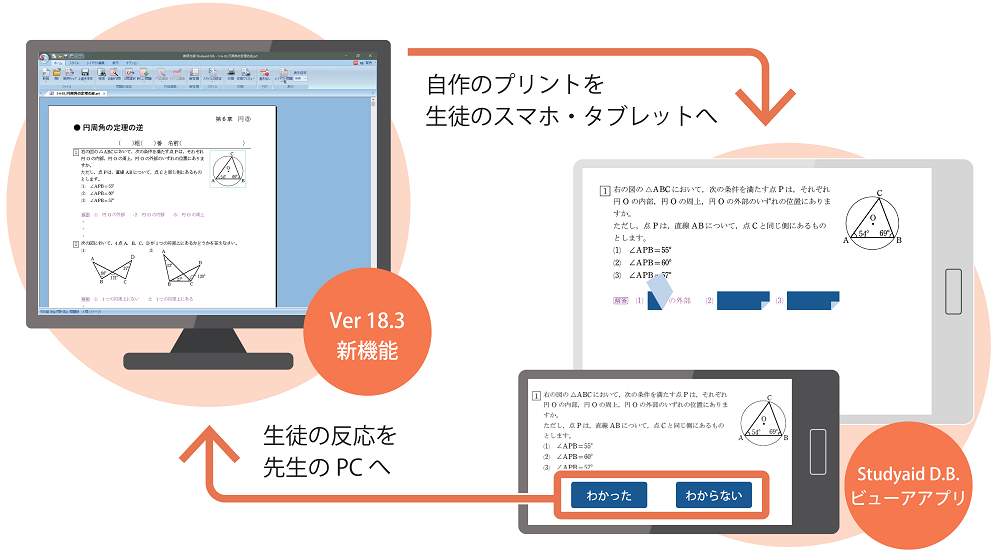数学/理科向け新機能ご紹介(Ver18)
- Studyaid D.B.(DVD-ROM版)-
- デジタル教材
- Studyaid D.B. TOP
- Studyaid D.B.(DVD-ROM版)(Ver18) 数学/理科向け新機能ご紹介
Ver.17以降のシステムが搭載された商品を1つでもお持ちであれば、下記ページより最新システムにアップデートしていただけます。
Studyaid D.B. (Ver17.xx~Ver19.xx)
アップデート版システム(数学)Studyaid D.B. (Ver17.xx~Ver19.xx)
アップデート版システム(理科)
主な新機能
| スタイル設定 |
|
|
|---|---|---|
| レイアウト編集 |
|
|
| 問題編集 | 文章・数式 |
|
| 図形 |
|
|
| 解答欄 |
|
|
| 印刷 |
|
|
| 配信 |
|
|
| その他 |
|
|
※ ★はVer18.30の新機能です。2018年秋以降に発売の商品に搭載しています。
スタイル設定
用紙の「向きと段組み」で設定できるパターンが増えました
- 「向きと段組み」に「横置き1段」が加わりました。
- すべての「用紙サイズ」で、すべての「向きと段組み」が設定できるようになりました。
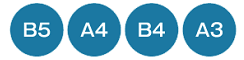
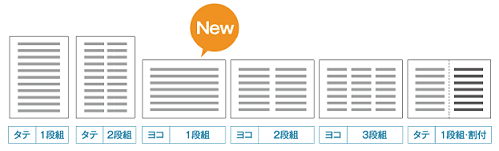
ページ全体を囲む枠を付けられるようになりました
飾りとして使用する以外に、たとえばノートに貼付するための切り取り線としても活用できます。
表題に入力した答色(ピンク)の文章・図形がレイアウト設定や印刷設定に応じて切り替わるようになりました
テスト用紙と模範解答で表題を変えたい場合も、1つのPrinTファイルから、まとめて印刷することができます。
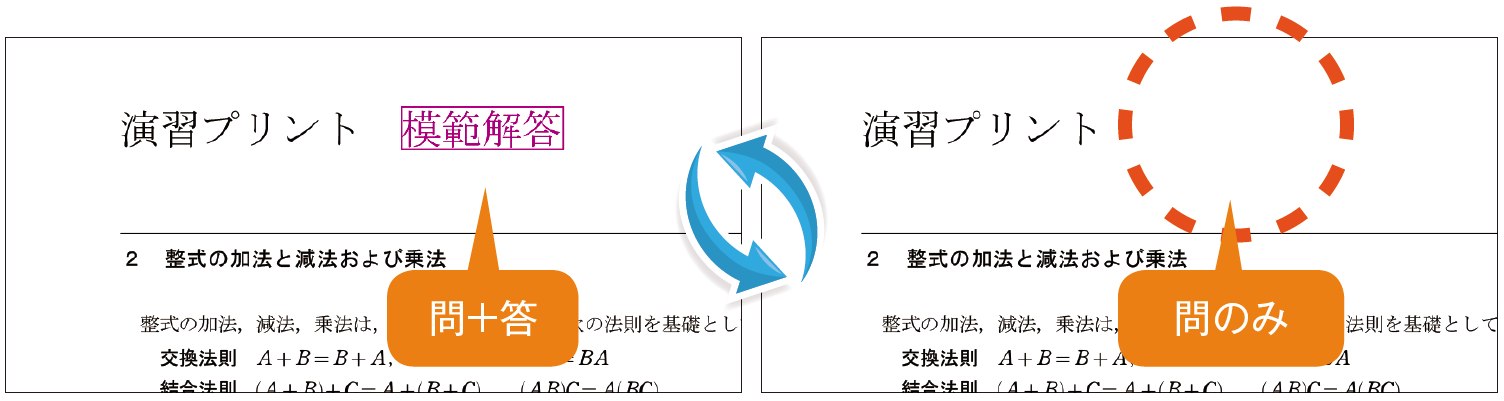
レイアウト編集
問題挿入時の挿入位置が選択できるようになりました
「新しい問題」や「コピーした問題」を挿入する場合に、挿入する位置を選択できます(上・下・先頭・末尾)。
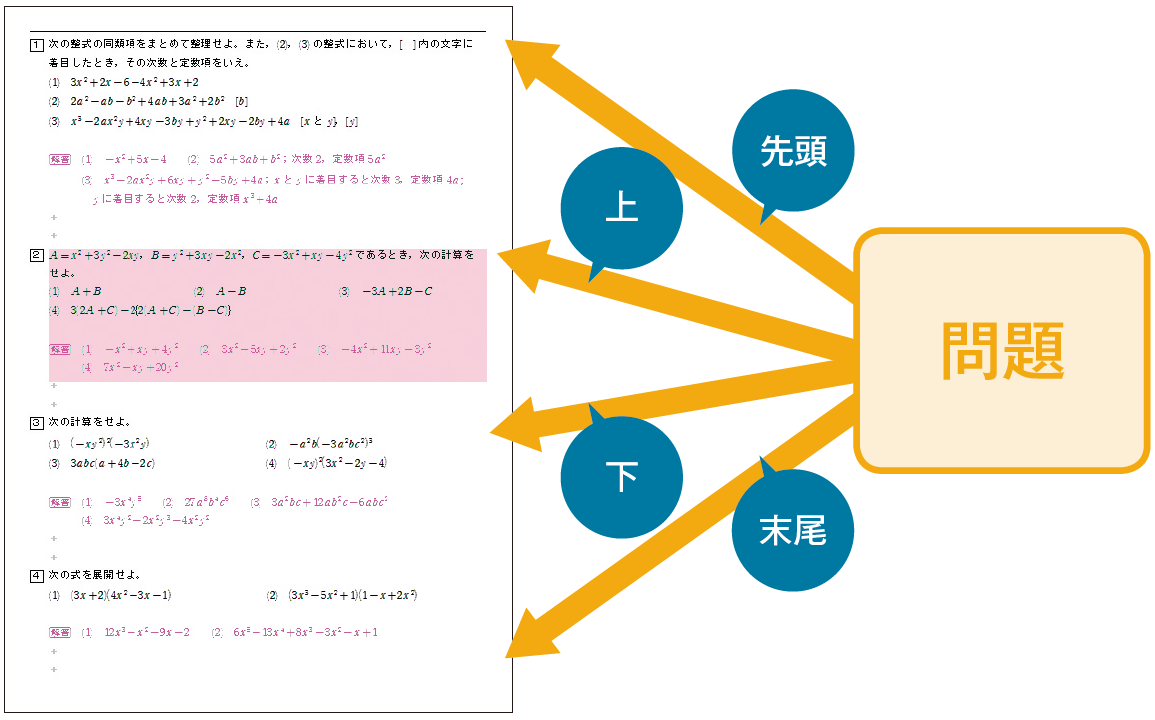
問題編集―文章・数式―
数式の部分的なコピーができるようになりました

選択した文章・数式を穴埋め形式に変換できるようになりました
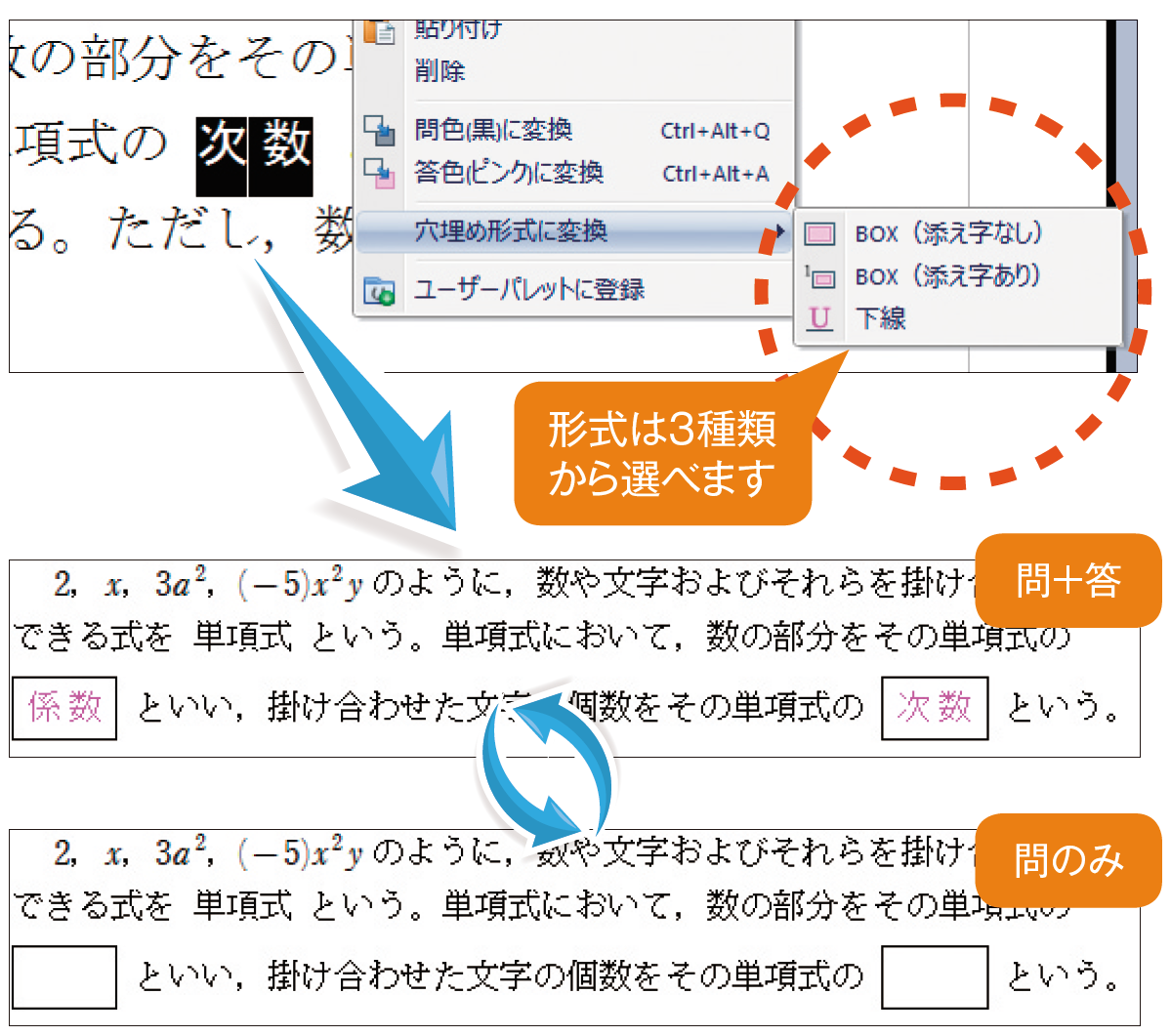
文字色と下線の色を別々に設定できるようになりました
文字をピンク色、下線を黒色にすることで穴埋め形式の解答欄として扱えます。

記号パレットに項目を追加しました
「筆記体」・「単位(数学のみ)」・「マークシート用アルファベット」・「ギリシャ文字(大文字)※」・媒介変数の増減表で使用される「矢印※」など、ご要望として多かった項目を追加しました。
- Ver18.20で搭載。

数式の前後にスペースを自動挿入できるようになりました
数式の前後に、データベースの問題と同様のスペースが自動で挿入されます。
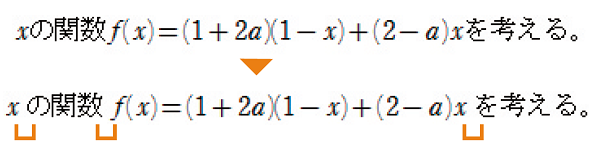
問題編集―図形―
作成可能な図形が増えました
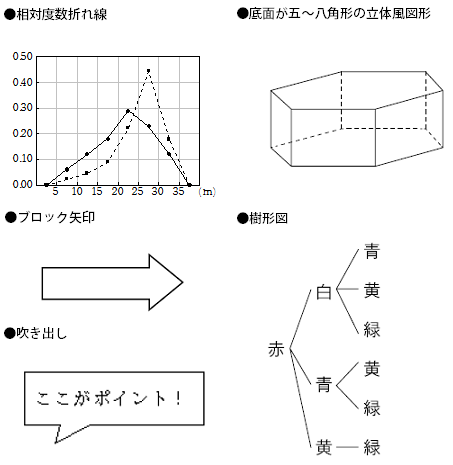
円弧、角度マークに矢印を付けられるようになりました
先端形状の始点、終点をボタン一つで簡単に入れ替えることもできます。
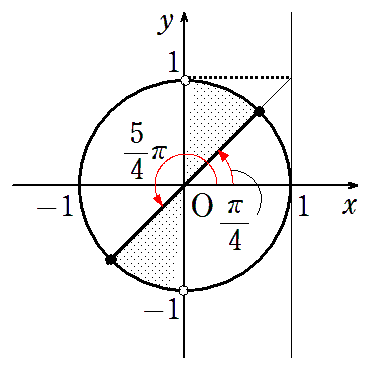
グラフの軸名にx, y以外の文字を設定できるようになりました
グラフの軸ラベルを [座標の表示設定] から変更できるようになりました。また、設定した値に応じて表示しているグラフ式も自動的に更新されます。
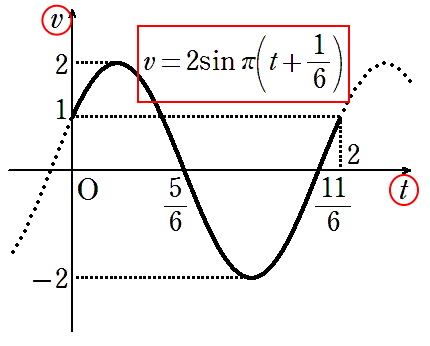
直線の交点に位置合わせできるようになりました
図形の頂点・端点、辺に加え、辺と辺の交点でも位置合わせできるようになりました。
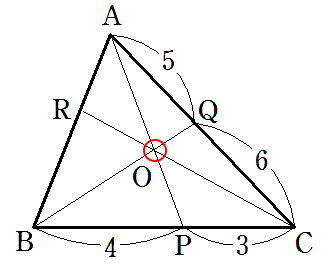
数直線が作図しやすくなりました
よく使う数直線を部品として収録しました。さらに、簡単に編集できるように、図形編集に以下の機能を追加しました。
- 線分(辺)を選択して移動できるようになりました。(折線・多角形のみ)
- 端点編集において、shiftキーを押しながらマウスを動かすことで、端点を水平・垂直方向に移動できるようになりました。
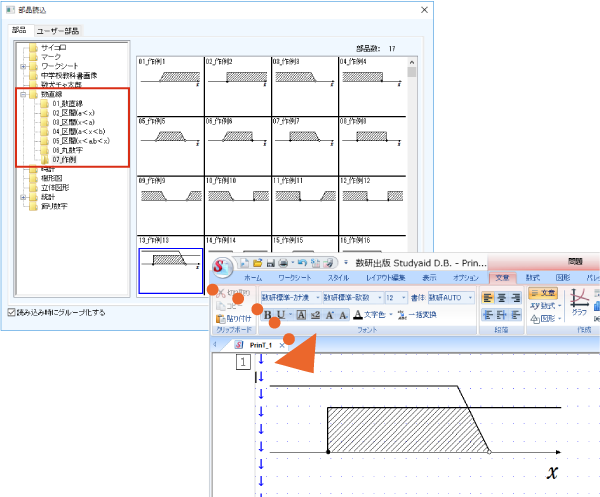
頂点名がつけやすくなりました
マウスでクリックした位置に、図形の頂点名が連続して作成できるようになりました。作成後に編集もできます。
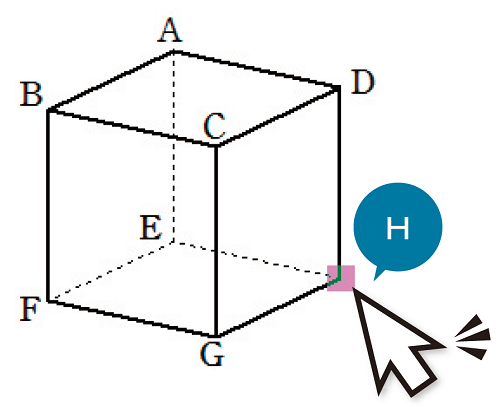
問色(黒)と答色(ピンク)をショートカットキーで切り替えられるようになりました
図形を等間隔に配置したり、図形の幅や高さを揃えたりできる整列機能を追加しました
画像のトリミングができるようになりました
問題編集―解答欄―
ページや段いっぱいの大きさで解答欄が作れるようになりました
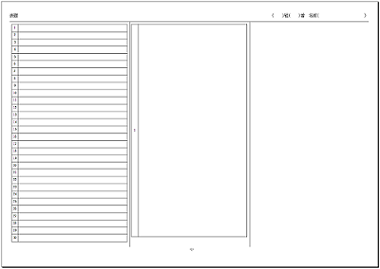
解答欄の線の種類が増えました
線の種類に線なし、破線、鎖線1、鎖線2を追加しました。また、設定している線種の状態が解答欄設定のプレビュー画面で確認できるようになりました。
解答欄の新規作成時に行の高さを設定できるようになりました
印刷
印刷パターンが選びやすくなりました
- 操作性を見直して、最大4種類の印刷パターンを一気に選択できるようになりました。
- 余白設定の状況にかかわらず複数パターンを選択できるようになりました。
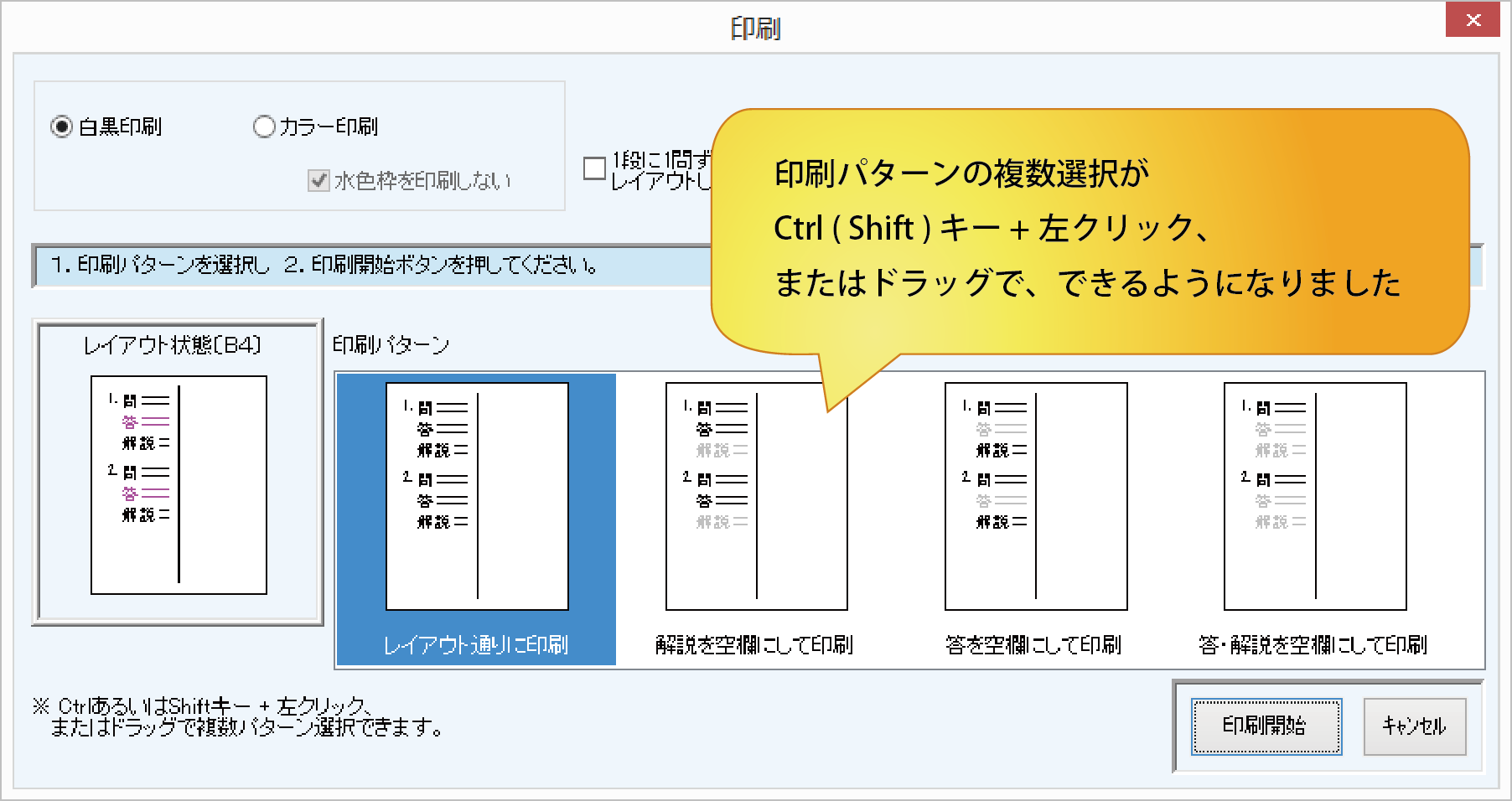
配信
その他
PDF書き出し機能を追加しました
Studyaid D.B.プリント作成システムで作成したプリントをPDF形式に書き出すことができるようになりました。
- スタイル設定通りに書き出す
印刷と同様に、答えや解説を空欄にすることができます。 - 1ページ1問ずつ書き出す
作成したプリントのスタイルによらず、縦置き1段か横置き1段で、「問のみ」「問+答」「問+解説」「解説のみ」のレイアウトにすることができます。1問ずつ大きく表示できるので、電子黒板や生徒用のタブレット端末でご使用の場合に最適です。
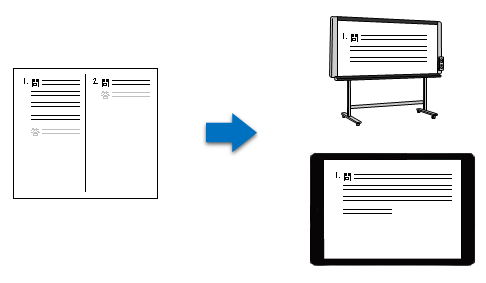
自動作問機能の対応単元を大幅に追加しました(数学のみ)
中学校範囲の基本的な計算問題を自動的に作成できます。
-
追加された単元
小学校の復習 / 正の数と負の数 / 文字と式 / 式の計算 / 多項式の計算 / 因数分解 / 平方根